 Shortcat [0.4.2 / 3 Mo – US – OS X 10.7 – Gratuit] est un utilitaire en cours de développement qui intéressera tous les allergiques de la manipulation à la souris. Par défaut, OS X permet d’en faire beaucoup avec uniquement un clavier, surtout quand on active le contrôle de tous les champs dans les réglages, mais on doit toujours, de temps à autre, lever la main et manipuler le curseur. Avec cet utilitaire, vous pourrez vous en passer dans la plupart des cas.
Shortcat [0.4.2 / 3 Mo – US – OS X 10.7 – Gratuit] est un utilitaire en cours de développement qui intéressera tous les allergiques de la manipulation à la souris. Par défaut, OS X permet d’en faire beaucoup avec uniquement un clavier, surtout quand on active le contrôle de tous les champs dans les réglages, mais on doit toujours, de temps à autre, lever la main et manipuler le curseur. Avec cet utilitaire, vous pourrez vous en passer dans la plupart des cas.Une fois activé, Shortcat vous permet de saisir les premières lettres de la commande à activer et l’utilitaire reconnaît dans la fenêtre au premier plan tous les éléments d’interface qui correspondent. Sur l’exemple ci-dessous, on a ouvert la fenêtre des Préférences Système et on cherche la lettre "m" : tous les panneaux qui contiennent un mot commençant par cette lettre sont mis en valeur. Puisque l’on a saisi une seule lettre, il y a plusieurs choix, mais l’utilitaire réduit la liste des éléments mis en avant dans l’interface avec les recherches plus complexes.
Shortcat ne se contente pas de chercher un élément dans l’interface, il agit aussi sur cette dernière. Appuyez sur la touche
Entrée et l’élément en vert sera cliqué ou sélectionné selon les cas. Quand il y a plusieurs choix, on change de bouton ou de zone à cliquer avec la touche ctrl et la lettre affichée dans la zone en question. Sur notre exemple, on taperait ctrl D pour sélectionner les réglages Time Machine et on les ouvrirait avec la touche Entrée.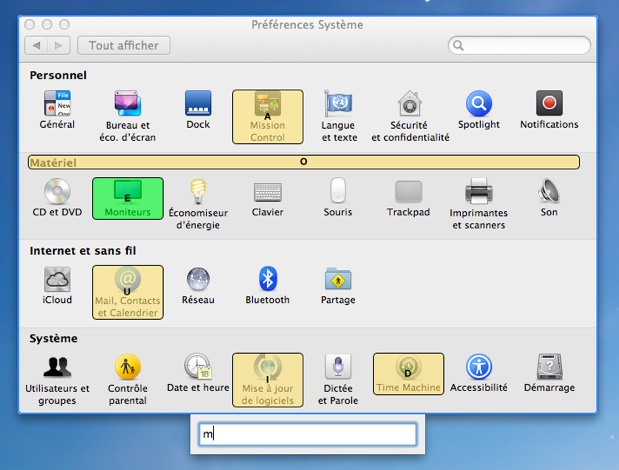
Cet utilitaire peut paraître complexe, mais il est en fait très simple d’utilisation et même si on aime la traditionnelle souris, Shortcat est un excellent moyen pour trouver un élément dans une interface. Il suffit de retenir son raccourci clavier (
⌘⇧Espace par défaut) et on peut immédiatement saisir un mot ou quelques lettres : on retrouve la simplicité et la puissance d’un Spotlight, mais adapté aux interfaces. Sur cet autre exemple, on peut trouver le bouton de zoom avant alors qu’il ne s’agit que d’une icône dans la barre d’outils. Certes, ce n’est pas l’exemple le plus utile, mais cet utilitaire malin peut, sur des interfaces plus complexes, vraiment permettre de gagner du temps.
Gratuit, Shortcat est encore en développement et il ne fonctionne pas encore toujours parfaitement. Certains logiciels ne sont pas gérés, comme le client Twitter officiel, et il pourrait poser problème dans quelques cas. Un essai rapide nous a toutefois montré que l’idée était bonne et que l’application pouvait d’ores et déjà rendre quelques services. Avant de l’utiliser, prenez le temps de lire ces explications pour ne pas rater des informations sur le fonctionnement de l’utilitaire. Ajoutons que les mises à jour sont fréquentes à ce stade du développement : pensez à les vérifier régulièrement dans ses réglages.











